A página Adicionar uma Zoom Room é exibida.
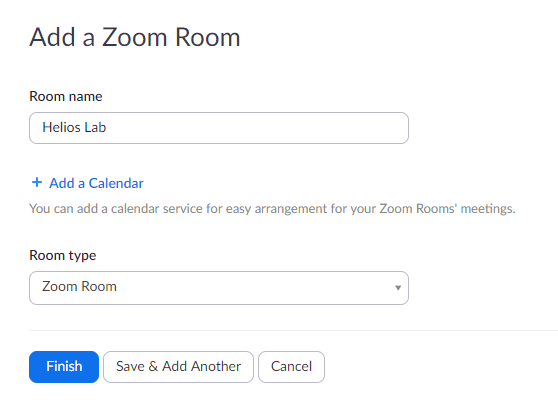
A lista das salas que você adicionou é exibida na aba Salas, e elas agora estão disponíveis para ser usadas pelo software Zoom Rooms nos dispositivos em suas salas de conferência.

Há duas maneiras de adicionar Zoom Rooms: a partir do Portal Web Zoom ou do Controlador Zoom Rooms.
Você pode adicionar rapidamente uma nova Zoom Room do Portal Web Zoom. Configurar a sala no Portal Web Zoom permite definir o nome da sala, uma integração de calendário, localização, a senha da sala e outras configurações opcionais da sala.
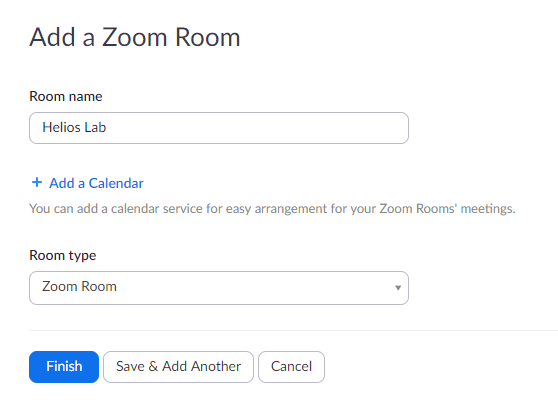

Se as configurações da sua conta Zoom Rooms ainda não incluírem um código de bloqueio padrão, uma mensagem solicitando que você defina esse valor será exibida:
Quando a mensagem for exibida, insira um código que será usado como código de bloqueio para salas que usam código no nível da conta e clique em Salvar.
Para obter informações sobre configurações no nível da conta e como especificar configurações para diferentes locais (incluindo país, cidade, campus, edifício e andar) na hierarquia do Zoom Rooms, consulte a Hierarquia de localização do Zoom Rooms.